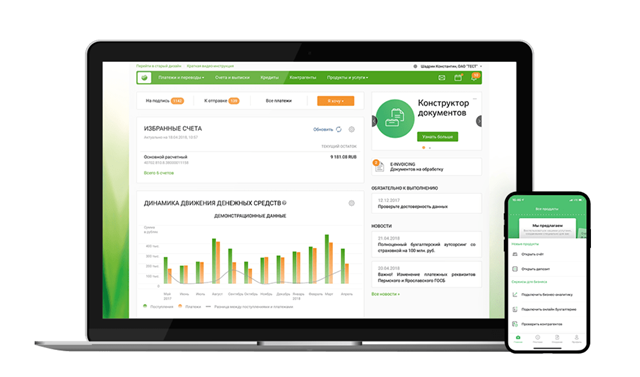Для добавления нового контрагента по рублевым операциям в справочник системы Сбербанк Бизнес ОнЛайн необходимо выполнить следующие действия:
- На вкладке Рублевые операции нажать кнопку Новый контрагент.
- На открывшейся странице заполнить необходимые поля и нажать на кнопку Добавить.
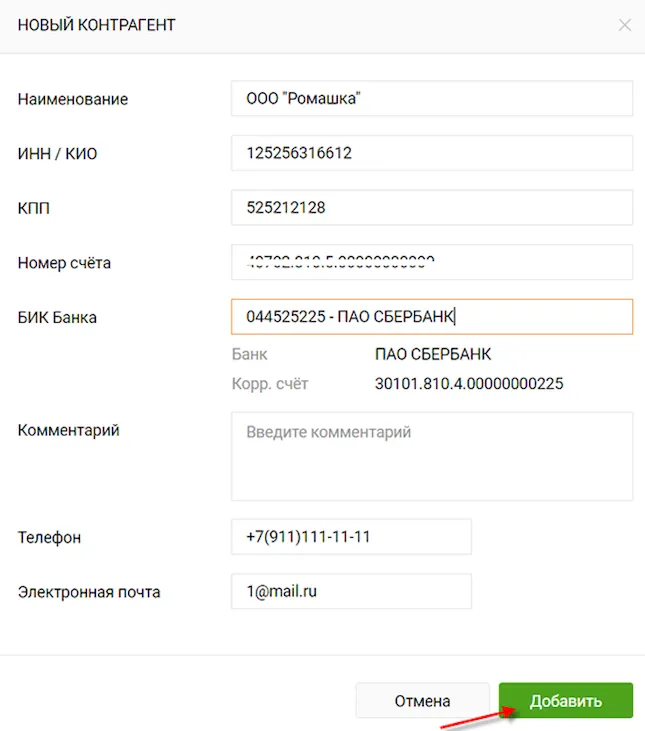
При добавлении нового контрагента в справочник по нему отображается индикатор «светофор» (кружочек красного, желтого или зеленого цвета), отражающий агрегированную оценку по организации на основе информации из открытых официальных источников.
Примечание. Кружочек серого цвета отображается при отсутствии информации о контрагенте.
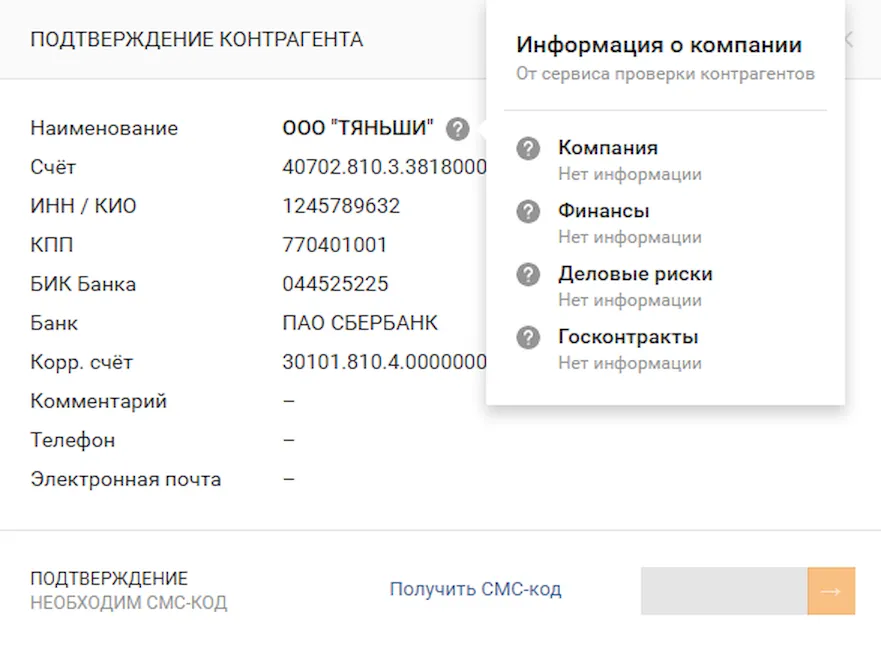
- Щелкнуть кнопку Получить СМС-код.
- Ввести полученный SMS-код.
- Нажать на кнопку Закрыть.
Также добавить нового контрагента можно из выписок. Для этого необходимо выполнить следующие действия:
- Нажать на кнопку Импорт и перейти по ссылке Из выписки.
Примечание. Во время импорта файла в системе Сбербанк Бизнес ОнЛайн проверяется наличие новых контрагентов. Если в справочнике данные контрагенты уже существуют, то их необходимо добавить.
- С помощью календаря или вручную указать дату и выбрать из списка счет, после чего нажать на кнопку Показать.
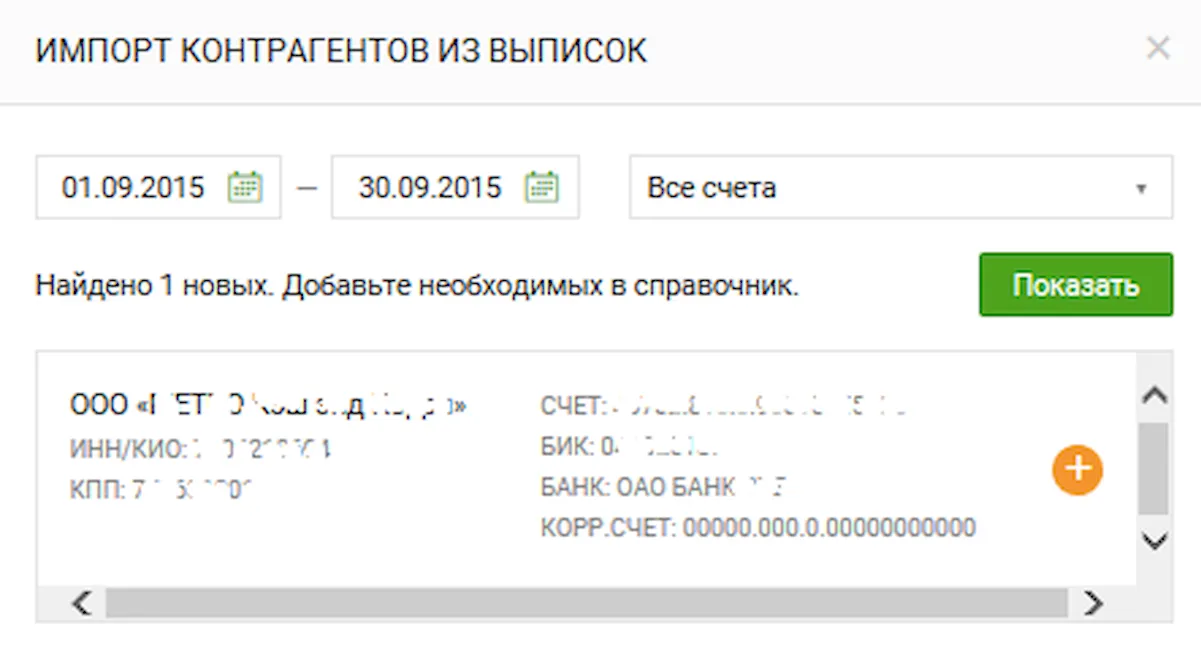
- Напротив интересующего контрагента нажать на кнопку +.
На вкладках Все и Подписаны можно посмотреть подписанные документы.
Для того чтобы внести изменения в информацию о контрагенте, необходимо выполнить следующие действия:
- Напротив интересующего контрагента в списке нажать на кнопку и перейти по ссылке Изменить.
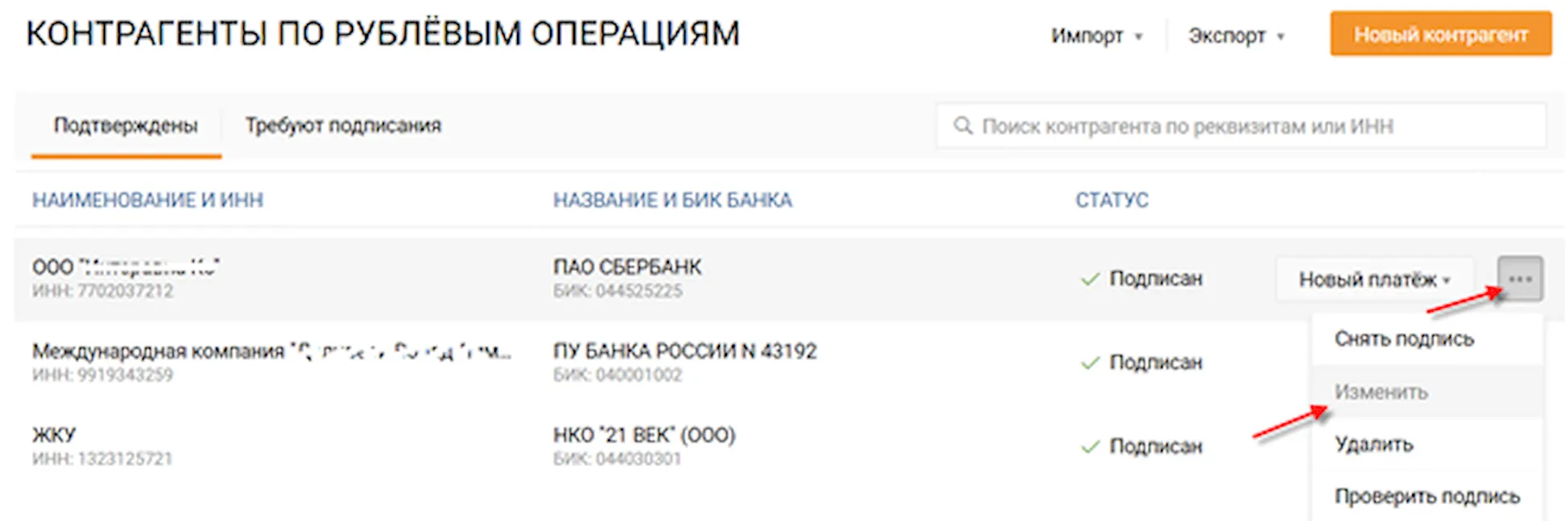
- На открывшейся странице внести необходимые изменения, после чего сохранить их.
Примечание. Если контрагент подтвержден с помощью подписи, сначала требуется снять подпись.